käytän Windows 7 Home Premium. Minulla oli minun järjestelmänvalvojan tilin salasana kirjoitettu, mutta en löydä paperia nyt. Minulla on muitakin käyttäjätilejä kannettavalla tietokoneella, mutta en voi lisätä tai poistaa ohjelmaa ilman valtuutusta järjestelmänvalvojan tililtä. Miten voin murtaa salasanan?
järjestelmänvalvojan tiliä käytetään kaiken järjestelmän kontrollointiin varmuuskopioista päivityksiin ja järjestelmän ylläpitoon. Sen avulla voit muuttaa suojausasetuksia, asentaa ohjelmistoja ja laitteita ja auttaa sinua käyttämään mitä tahansa tiedostoa järjestelmässäsi. Ilman admin-tilin lupaa kaikki nämä toiminnot ovat rajoitettuja. Onneksi, meillä on useita menetelmiä, jotka voivat rikkoa järjestelmänvalvojan salasana Windows 7. Tarkistetaan ne yksitellen.
menetelmä 1. Riko järjestelmänvalvojan salasana Windows 7: ssä sisäänrakennetulla järjestelmänvalvojalla
jos olet jotenkin lukittu järjestelmänvalvojan tililtäsi, tämä menetelmä voi olla todella hyödyllinen sinulle. Se on yksi perusmenetelmistä, joita käytetään järjestelmänvalvojan salasanan murtamiseen. Mutta sisäänrakennettu Windows-järjestelmänvalvoja on oletuksena pois käytöstä Windows Vistassa ja sen ulkopuolella. Niin, jos olet ottanut sen ennen, voit kokeilla tätä menetelmää. Käyttämällä tätä menetelmää, meidän täytyy kirjautua järjestelmään Windowsin vikasietotilassa ja sitten vaihtaa järjestelmänvalvojan salasana.
alla luetellut vaiheet kuvaavat järjestelmänvalvojan salasanan murtamiseen tarvittavaa prosessia 7:
-
virta tietokoneeseen. Paina F8: aa jatkuvasti ja sinun tulee syöttää Windows 7 Advanced Boot-valikko.
-
Käytä nuolinäppäimiä valita vaihtoehtoja. Valitse Vikasietotila-asetus ja paina enter.
-
Windows lataa nyt tiedostot. Sisäänkirjautumisnäytössä tulee esiin 2 tiliä, sisäänrakennettu järjestelmänvalvojan tili ja käyttäjätilisi. Sinun täytyy kirjautua sisään järjestelmänvalvojan tilille.
-
valitsemalla järjestelmänvalvojan tilin kirjaudut onnistuneesti järjestelmään. Nyt paina Windows-painiketta ja löytää vaihtoehto, jossa lukee Ohjauspaneeli. Voit myös etsiä samaa hakukentästä.
-
kun pääset ohjauspaneeliin, etsi vaihtoehto, jossa lukee Käyttäjätilit ja perheen turvallisuus, ja valitse se.
-
valitse käyttäjätili-valikosta vaihtoehto, jossa sanotaan Hallitse toista tiliä. Täältä voit tehdä muutokset järjestelmän päätiliin.
-
kun olet onnistuneesti muuttanut tai poistanut unohtuneen järjestelmänvalvojan salasanan, voit palata tietokoneeseen.
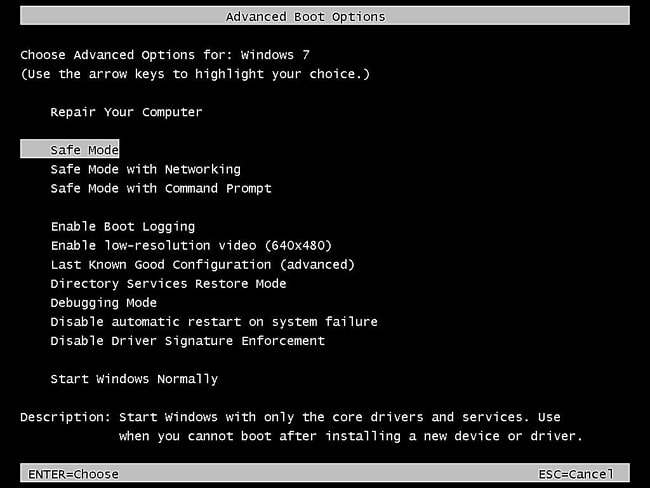
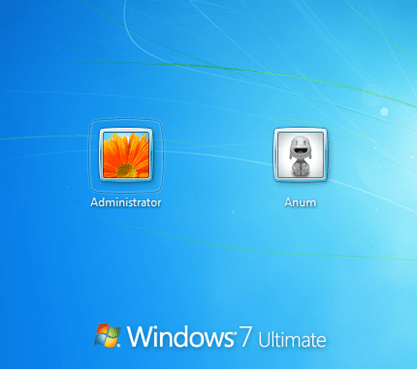
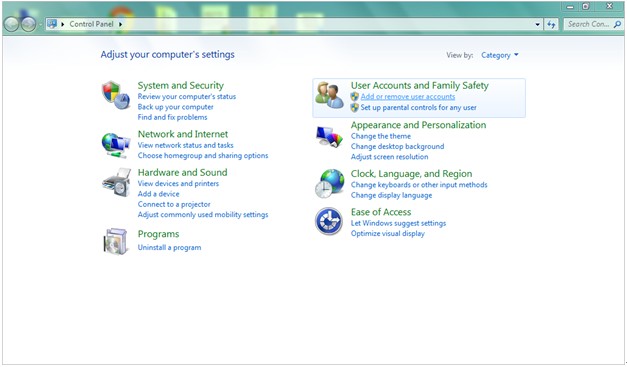
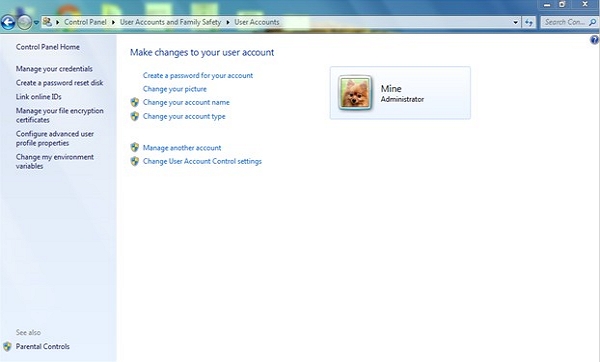
Menetelmä 2. Murra järjestelmänvalvojan salasana Windows 7: ssä salasanan Nollauslevyllä
tämä tapa murtaa järjestelmänvalvojan salasana windows 7: ssä on erittäin tehokas. Ainoa ongelma tällä tavalla on, että sinun täytyy luoda salasanan nollauslevy ennen kuin olet menettänyt salasanan. Tämä menetelmä on kuin varotoimi ennen kuin ongelma tulee. On aina hyödyllistä luoda tällainen levy, koska tällaisen hätätilanteen aikana se auttaa sinua säästämään aikaa ja energiaa.
prosessi salasanan nollauslevyn käyttämiseksi Windows 7: n järjestelmänvalvojan salasanan murtamiseen on seuraava:
-
Käynnistä tietokonejärjestelmä ja anna sen ladata ikkunat.
-
kun kirjoitat väärän salasanan kirjautumisruutuun, Nollaa salasana-linkki ilmestyy kirjautumisruudun alle.
-
napsauta linkkiä ja valitse ”Seuraava”, kun ohjattu salasanan palautus ilmestyy.
-
tässä vaiheessa, varmista, että olet lisännyt salasanan nollauslevyn tietokoneeseen. Etsi ja valitse pudotusvalikosta salasana Palauta levy-vaihtoehto ja paina Next.
-
nyt saat mahdollisuuden asettaa uuden salasanan ja tarkistaa sen. Aseta uusi salasana, tarkista se ja laita myös vihje myöhempää käyttöä varten.
-
napsauta ”Valmis” ja voit nyt kirjautua Windows 7 järjestelmänvalvoja tilille käyttämällä uutta salasanaa.
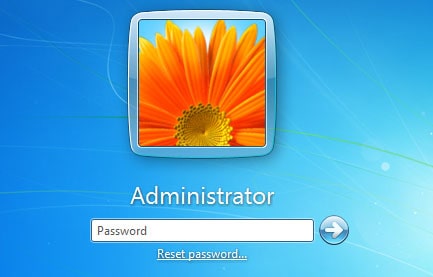
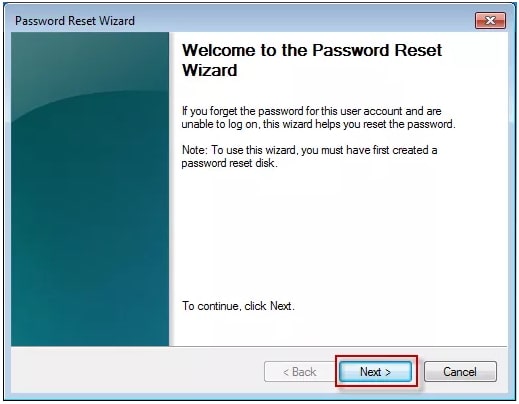

Menetelmä 3. Katkaise järjestelmänvalvojan salasana Windows 7: ssä käyttämällä CMD
toinen tehokas tapa murtaa Windows 7: n järjestelmänvalvojan salasana on komentorivi. Käyttämällä tätä komentorivityökalua, tarvitset käynnistettävän järjestelmän korjauslevyn. Tämä voidaan luoda CD / DVD tai USB-muistitikku. Jos olet jo luonut yhden ennen, voit seurata ohjeita suoraan; jos ei, sinun pitäisi luoda toinen toimiva PC.
Windows 7: n admin-salasanan murtaminen CMD: llä on aikaa vievää ja monimutkaista. Katsotaanpa tarkistaa tämän menetelmän askel askeleelta:
-
Aseta järjestelmäkorjauslevy tietokoneeseen ja käynnistä se.
-
sinun täytyy valita kieli ja muut Asetukset ”Asenna Windows” – näytössä. Ja klikkaa ”Seuraava” jatkaa.
-
valitse ”Korjaa tietokoneesi” seuraavalla näytöllä.
-
sitten, se alkaa etsiä Windows-asennukset. Klikkaa ”Seuraava” jatkaaksesi.
-
valitse komentorivi ”Järjestelmän palautusasetukset” – näytössä.
-
CMD-ikkuna ilmestyy. Kirjoita nyt seuraavat komentorivit yksitellen:
kopioi C:\Windows\System32\sethc.exe C:\
kopioi C:\Windows\System32\cmd.exe C:\Windows\System32\sethc.exe -
Kirjoita ”Kyllä” vahvistaaksesi edellä mainitun toiminnon. Kun valmis, sulje CMD-ikkuna ja klikkaa ”Käynnistä” painiketta ”Järjestelmän palautusasetukset” näyttö.
-
paina ”Shift” näppäintä 5 kertaa, kun näet kirjautumisnäytön. Se tuo CMD-ikkunan esiin.
-
Nyt, voit syöttää seuraavan komentorivin nollata järjestelmänvalvojan salasana: net user . Muista korvata omalla järjestelmänvalvojan tililläsi ja syötä uusi salasana.
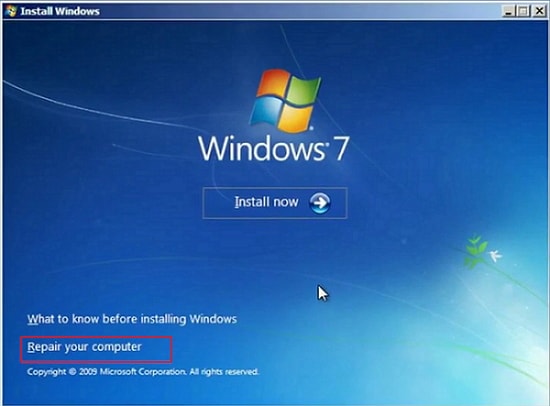
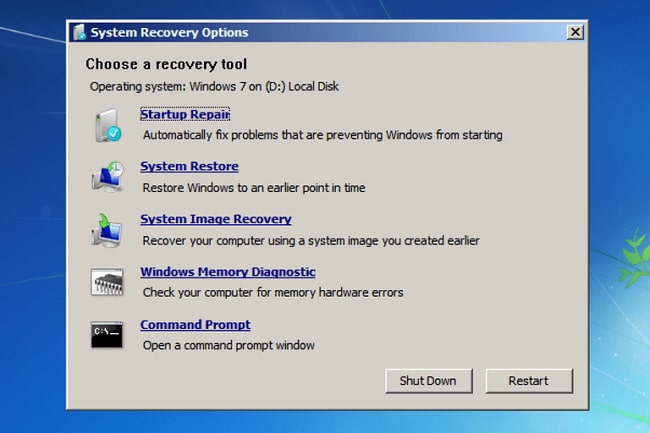
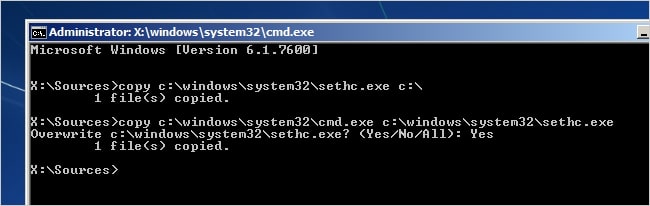
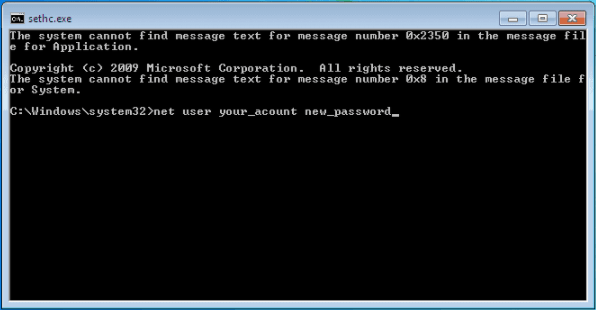
olet onnistunut murtamaan järjestelmänvalvojan salasanan, kun näet ”komento valmistui onnistuneesti”.
Menetelmä 4. Murra järjestelmänvalvojan salasana Windows 7: ssä ilman kirjautumista
jos haluat rikkoa järjestelmänvalvojan salasanan Windows 7: ssä kirjautumatta järjestelmään, paras ratkaisu on poistaa salasanasuojaus ammattimaisella Windows password remover-laitteella. Yksi tällainen työkalu on Passper WinSenior. Katsotaanpa tarkistaa lisää ominaisuuksia tämän työkalun ennen kuin siirrymme yksityiskohtainen opas.
Passper Winseniorin keskeiset ominaisuudet
työkalu on helppokäyttöinen. Yksityiskohtaisilla näytöllä olevilla ohjeilla voit rikkoa Windows 7: n järjestelmänvalvojan salasanan muutamalla klikkauksella.
tämä ohjelma takaa käyttäjilleen 100% onnistumisprosentin.
jos sinulla ei ole salasanan palautuslevyä, Passper WinSenior voi mahdollistaa sellaisen luomisen muutamassa minuutissa CD/DVD: llä tai USB-tikulla.
tietoja ei menetetä koko prosessin aikana, koska työkalu ei asenna käyttöjärjestelmääsi uudelleen tai asenna sitä uudelleen.
työkalulla on laaja yhteensopivuus. Se on saatavilla kaikissa Windows-käyttöjärjestelmissä ja se tukee kaikkia Windows-tietokoneita, kannettavia tietokoneita ja tabletteja, mukaan lukien Microsoft Surface, Dell, HP, Lenovo, Toshiba, ThinkPad, IBM, Sony, Samsung, Acer, ASUS jne.
jos haluat lisätietoja järjestelmänvalvojan salasanan murtamisesta windows 7: ssä Passper Winseniorin avulla, tarkista alla olevat yksinkertaiset ohjeet. Ensinnäkin, sinun täytyy asentaa ja käynnistää Passper WinSenior yhdellä käytettävissä olevalla tietokoneella.
Vapaa Latausvoittoon 10/8.1/8/7 / XP
Vaihe 1 ohjelmiston käynnistämisen jälkeen aseta tyhjä ja käynnistettävä CD/DVD tai USB-muistitikku tietokoneeseen. Ja jatka polttaa ohjelman napsauttamalla ”Jatka” nappi. Kun levy on kirjoitettu, ota levy pois tietokoneesta.

Vaihe 2 Aseta kirjoittamasi levy tietokoneeseen, johon haluat murtaa järjestelmänvalvojan salasanan. Paina toistuvasti erityistä näppäintä päästäksesi käynnistysvalikkoon.

Vaihe 3 Seuraa yksityiskohtaisia ohjeita ruudulla, näet käyttöliittymän Windows Password Recovery. Sinun täytyy valita järjestelmä ja valitse Poista Windows salasana. Klikkaa ”Seuraava” jatkaaksesi.

Vaihe 4 Kun olet valinnut tilin, jolta haluat poistaa salasanan, poistoprosessi alkaa. Se ilmoittaa sinulle, kun se on suoritettu onnistuneesti.
